
Saturs
- Kā notīrīt meklēšanas vēsturi operētājsistēmā Windows 10: Built-In & Bing Search
- Kā notīrīt meklēšanas vēsturi sistēmā Windows 10: Microsoft Edge
- Kā notīrīt meklēšanas vēsturi sistēmā Windows 10: Internet Explorer
- Kā notīrīt meklēšanas vēsturi operētājsistēmā Windows 10: Chrome
Neviens no mums neskaitās, cik daudz mēs meklējam tiešsaistē, bet esam pārliecināti, mēs to darām daudzas reizes dienā. Tehnoloģiju uzņēmumiem, piemēram, Microsoft, ir zināms, ka mums ir vajadzīga palīdzība, lai izpētītu milzīgo tiešsaistes lietu dārgumu. Tāpēc mēs esam integrējuši meklēšanu visās pārlūkprogrammās, kuras ir vērts izmantot operētājsistēmā Windows 10. Tas ir arī iemesls, kāpēc Windows 10 ir sava iebūvēta meklēšanas funkcija. Lietderīgi, jo visas šīs meklēšanas funkcijas varētu būt, kad būs nepieciešams notīrīt meklēšanas vēsturi sistēmā Windows 10. Iespējams, ka vēlaties arī dzēst pārlūkprogrammas vēsturi.
Varbūt jūs mēģināt atbrīvoties no dažām reklāmām, kuras nāca no jūsu veiktās meklēšanas, vai varbūt mēģināt iztīrīt datoru, pirms kāds cits to izmanto. Neatkarīgi no tā, vai vēlaties, lai jūsu meklējumi tiktu atstāti lokāli.Daudzas tīmekļa pārlūkprogrammas, kuras varat instalēt sistēmā Windows, atvieglo meklēšanas vēstures atcelšanu. Meklējot meklēšanas vaicājumus no Windows 10 meklēšanas funkcijas, tas nav tik taisni uz priekšu, bet joprojām ir iespējams.

Tālāk aprakstīts, kā notīrīt meklēšanas vēsturi sistēmā Windows 10.
Kā notīrīt meklēšanas vēsturi operētājsistēmā Windows 10: Built-In & Bing Search
Meklēšanas vēstures noņemšanas uzdevums jāsāk ar Windows 10. Ar savu jaunāko operētājsistēmas atjauninājumu Microsoft integrēja Bing meklēšanu dziļi sistēmā Windows 10. Meklēšana ir tas, kā Cortana personīgais palīgs var atbildēt, piemēram, uz jūsu jautājumiem. Ja meklēšanas joslā kādreiz esat izmantojis laukā Jautāt man kaut ko, esat izmantojis Windows 10 integrēto meklēšanu.
Pieskarieties vai noklikšķiniet uz Pajautā man kaut ko uzdevumjoslas apgabals.

Ar Cortana lidojumu atveriet, pieskarieties vai noklikšķiniet uz Iestatījumi pogas apakšējā daļā kreisajā malā. Ņemiet vērā, ka šis logs var izskatīties nedaudz atšķirīgs, ja jums vēl nav jāieslēdz Cortana.

Kad esat iestatījumu apgabalā, ritiniet līdz galam uz leju no iestatījumu saraksta.

Tagad pieskarieties vai noklikšķiniet uz Meklēšanas vēsture iestatījumi poga.

Tagad jums vajadzētu atrasties Microsoft Edge logā. Tas ir tāpēc, ka Microsoft novirza meklēšanas vēstures pārvaldību uz Bing vietni. Kad lapa ir ielādēta, pieskarieties vai noklikšķiniet uz Mainīt vēstures iestatījumus tekstu.
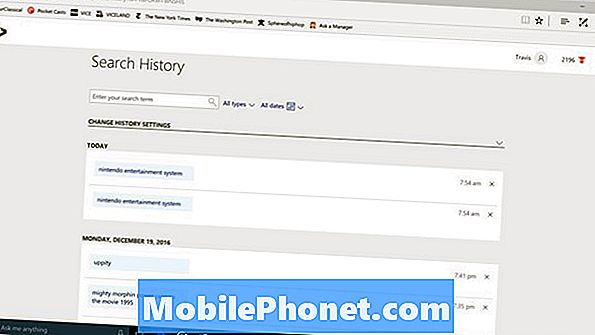
Tagad pieskarieties vai noklikšķiniet uz Iztīrīt visu pogas loga centrā.
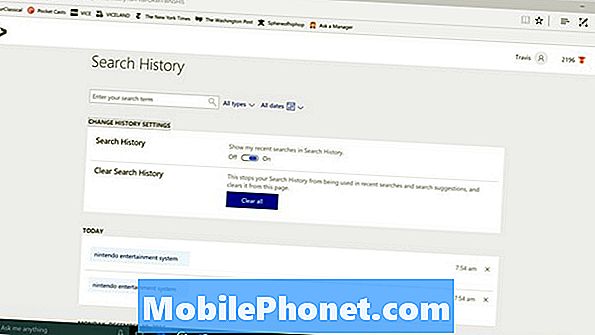
Pēc dažiem mirkļiem jūsu meklēšanas vēsturei jābūt skaidrai, ciktāl tas attiecas uz Windows 10 un Cortana.
Kā notīrīt meklēšanas vēsturi sistēmā Windows 10: Microsoft Edge
Windows 10 meklēšanas vēstures izdzēšana atšķiras no pārlūkošanas un meklēšanas vēstures izdzēšanas ar Microsoft Edge pārlūkprogrammu, kas ir iebūvēta sistēmā Windows 10. Lai nodzēstu, kas tur ir saglabāts, jums būs jādara to skaidri.
Atveriet Microsoft Edge un gaidiet, līdz sākas jūsu mājas lapa.
Pieskarieties vai noklikšķiniet uz trīs punkti Microsoft Edge labajā augšējā stūrī.
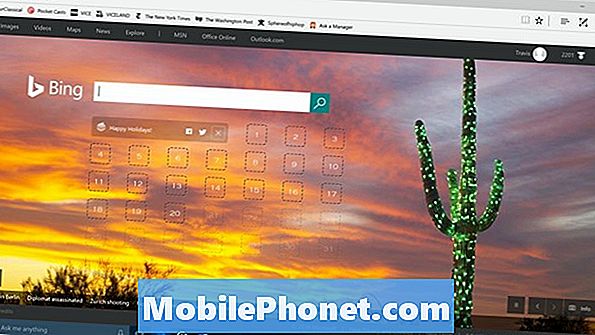
Izvēlieties Iestatījumi nolaižamajā izvēlnē.
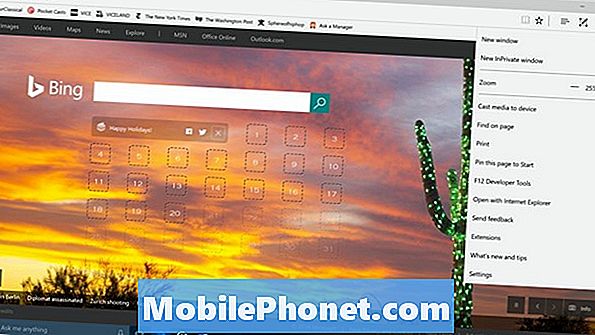
Pieskarieties vai noklikšķiniet uz Izvēlieties, ko dzēst pogas sadaļā Notīrīt pārlūkošanas datus.
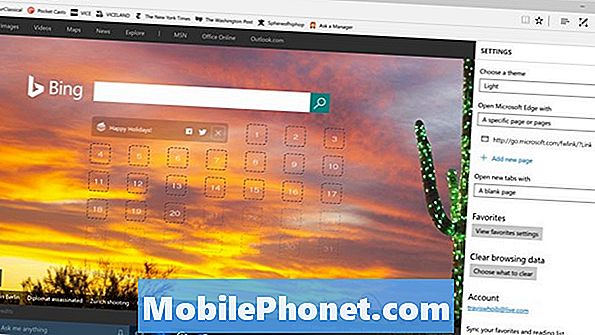
Pārlūkošanas vēsture, sīkfaili un jūsu datorā saglabātās vietnes, lai tās pēc noklusējuma būtu mazliet ātrākas, kad pārlūkošana tiek atlasīta. Varat noņemt atzīmes šīm opcijām vai notīrīt tās kopā ar tikai pārlūkprogrammas vēsturi. Tagad pieskarieties vai noklikšķiniet uz Skaidrs poga. Microsoft Edge arī dod jums iespēju vienmēr iztīrīt pārlūkprogrammas vēsturi, kad aizverat logu. Šī iespēja ir zemāka par Skaidrs poga.
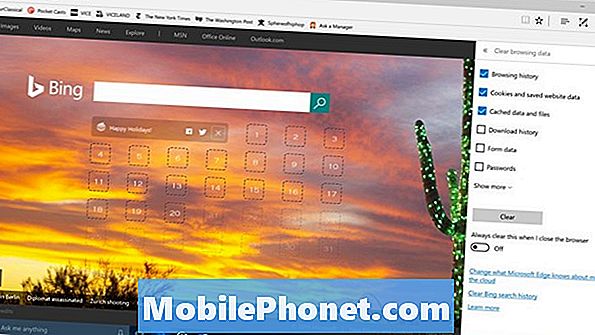
Kā notīrīt meklēšanas vēsturi sistēmā Windows 10: Internet Explorer
Microsoft Edge atšķiras no pārlūkprogrammas Internet Explorer, kas joprojām tiek pievienota operētājsistēmai Windows 10. Ja neesat izmantojis programmu Internet Explorer, jums nav jāuztraucas par to. Ja jums ir, jūs varat arī izdzēst savu vēsturi.
Atvērt Internet Explorer.
Pieskarieties vai noklikšķiniet uz Iestatījumi logs augšējā labajā stūrī.
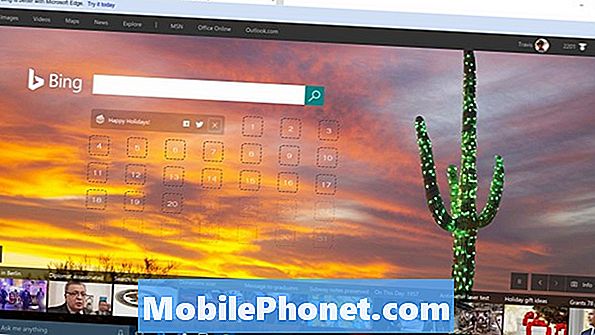
Tagad izvēlieties Interneta opcijas.
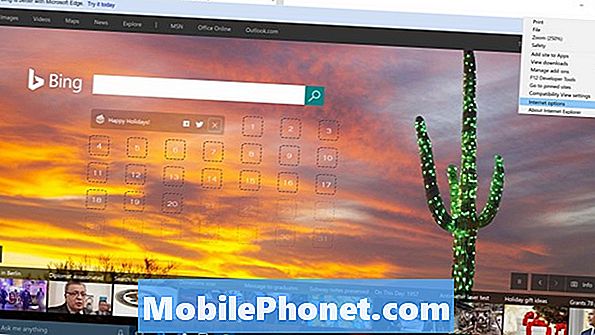
Pieskarieties vai noklikšķiniet uz Dzēst… poga zem pārlūkošanas vēstures.
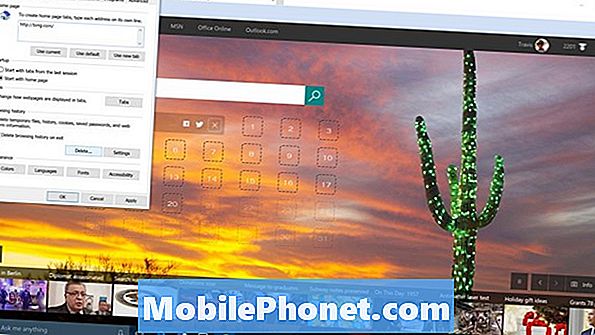
Iet uz priekšu un noklikšķiniet uz Dzēst poga.

Kā notīrīt meklēšanas vēsturi operētājsistēmā Windows 10: Chrome
Windows 10 ir ļoti populāra operētājsistēma, bet Microsoft pārlūkprogrammas vairs netiek izmantotas. Šis gods ir Google Chrome tīmekļa pārlūkprogrammā. Arī pārlūkprogrammas Chrome pārlūkprogrammā Chrome 10 meklēšanas vēstures dzēšana ir diezgan vienkārša.
Atvērt Chrome. Nospiediet CTRL + SHIFT + Dzēst tastatūras taustiņus vienlaikus.
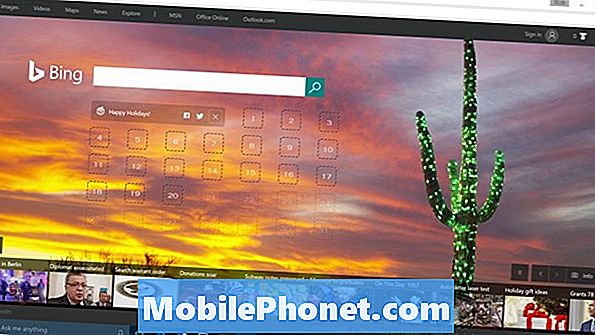
Laipni lūdzam apgabalā Clear Browsing Data. Tagad jums ir jāizlemj, cik tālu vēlaties dzēst pārlūkošanas vēsturi. Noklusējums ir pēdējā pārlūkošanas stunda, bet jūs varat izvēlēties laika sākumu nolaižamajā izvēlnē, lai nodzēstu visu vēsturi.
Klikšķis Dzēst pārlūkošanas datus.
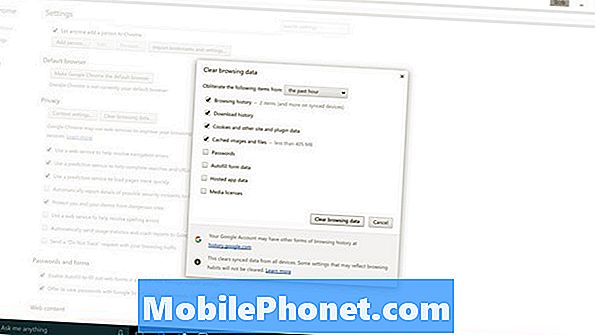
Tagad jūs zināt, kā notīrīt pārlūkošanas un meklēšanas vēsturi operētājsistēmā Windows 10 un daudzās populārākajās pārlūkprogrammās, kas darbojas tajā. Good luck ar savu Windows 10 datoru.


